
Peter Holmes
0
4315
858
Android kullanıyorsanız, telefonunuzda veya tabletinizde muhtemelen Google Foto vardır. İPhone'unuzda bile bulabilirsiniz iPhone'unuzdaki Google Foto'yu Kullanmalı mıyım? İPhone'unuzda Google Foto'yu Kullanmalı Mısınız? Ücretsiz depolama alanı, Google Lens ve bir dizi yardımcı araç, iPhone medya yönetiminiz için Google Foto’ya geçmenize neden olabilir. veya iPad. Ama kullanıyor musun?
Ve eğer öyleyse, onun en kullanışlı özelliklerinden bazılarını görmezden geliyor olabilir misiniz??
Paketlediği en iyi şeylerden biri, uygulamanın tüm özelliklerine yardımcı olabilecek ve depolama alanınıza göz kulak olabilen yerleşik bir sanal asistan olan Google Photos Yardımcısıdır. İşte Google Foto Yardımcısı'nın sizin için neler yapabileceği hakkında bilmeniz gereken her şey.
Google Foto Yardımcısı'na Neden İhtiyacınız Var?
İlk önce ilk şeyler: Google Foto oldukça müdahaleci olabilir. Nag benzeri bildirimleri bir süre önce devre dışı bırakmış olabilirsiniz. Ancak ister inan ister inanma, bu araç gerçekten kullanmaya değer. İşte yapabileceği on şey:
- Fotoğraflarınızı yönetin
- Fotoğraflarını düzenle
- Fotoğraf albümü oluştur
- Fotoğraflarınızdan GIF oluşturun
- Parlak filmler yapın
- Bir fotoğraf kolajı hazırla
- Uyurken albümler, GIF'ler, filmler ve kolajlar oluşturun
- Cihazınızdaki alanı yönetin
- Fotoğraf düzeltme önerileri sağlayın
- Yüz tanıma özelliğine sahip grup fotoğrafları
Bunların hepsi bir, ücretsiz bir uygulamadan? Evet! Ve bunların çoğu yardımcısı tarafından kontrol edilir - veya olabilir -.
Albüm, Animasyon, Film ve Kolaj Oluşturma
Assistant fotoğraf albümleri oluşturabilir, GIF animasyonları yapabilir, harika filmler oluşturabilir ve fotoğrafları kolajlar halinde gruplandırabilir (veya yan yana yerleştirebilir). Tek yapmanız gereken uygulamayı açmak, ardından menüye dokunmak ve Ayarlar> Yardımcı Kartlar. musluk Yeni kreasyonlar etkinleştirmek için. Artık asistanınız sizin için yeni bir şey yaptığında sizi bilgilendiren kartlar ve bildirimler alacaksınız..
Bunların hepsi manuel olarak da yapılabilir. Asistan kullanıyor olsanız da olmasanız da, bu projeler için internet bağlantısı gerektiğini unutmayın..
Google Foto Yardımcısı ile Fotoğraf Albümü Yap
Akıllı telefonunuz fotoğraflarla dolduğunda, aradığınızı bulmak zor olabilir. Mantıklı seçenek, bu nedenle, onları albümler halinde gruplandırmaktır. Android cihazımdaki her fotoğraf - ve dolayısıyla, Google Drive'ımda Google Drive şimdi Dosyalarınızı Yedekleyecek ve Senkronize Edecek Google Drive Şimdi Dosyalarınızı Yedekleyecek ve Senkronize Edecektir Google, PC ve Mac için Google Drive'ı Yedekleme adını verdiği yeni bir araçla değiştiriyor ve Senkronizasyon. Bu, çeşitli dosya ve klasörlerinizi yedeklemenizi ve senkronize etmenizi sağlar. - asistan tarafından bir albümde gruplandırılmış.
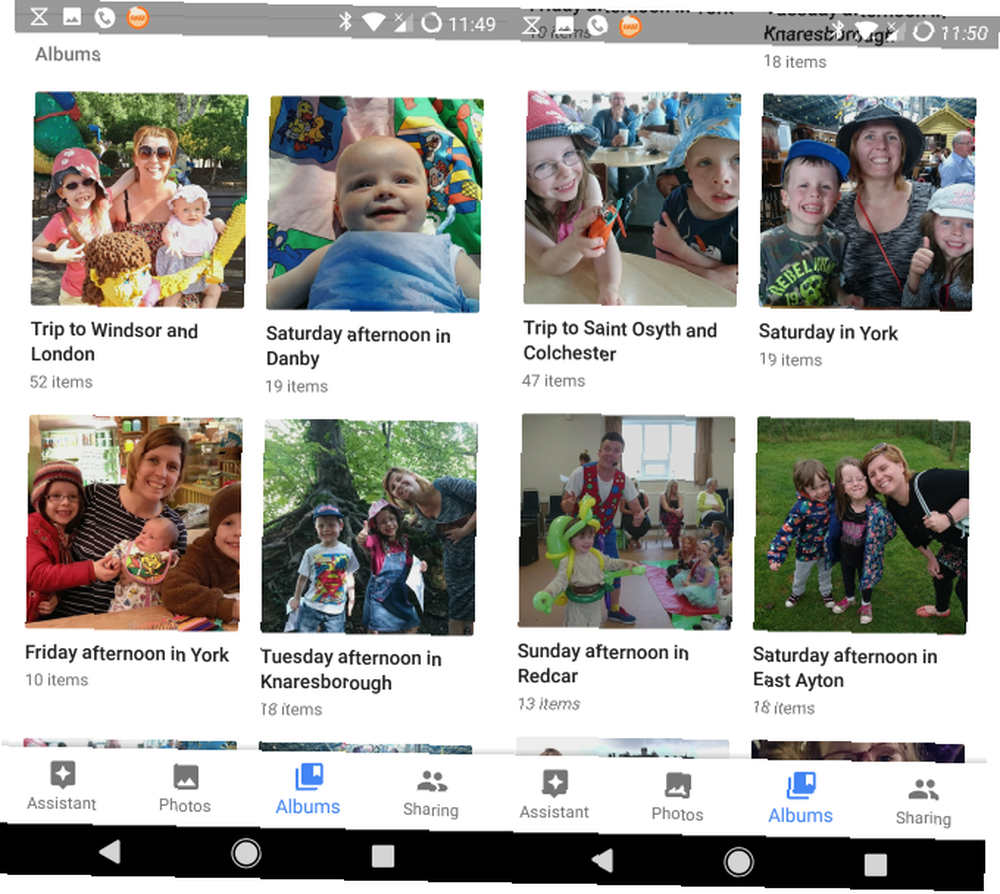
Fotoğrafların çekildiği tarih ve konumu kullanarak (EXIF meta verilerine dayanarak, EXIF Fotoğraf Verileri Nedir, Nasıl Bulunur ve Nasıl Anlaşılır) EXIF Fotoğraf Verilerinin Ne Olduğu, Nasıl Bulunur ve Nasıl Anlaşılır? Günümüzde mevcut kamera, çektiğiniz her görüntüdeki EXIF verilerini kaydeder. Veriler fotoğrafçılığınızı geliştirmek için kullanışlıdır ve özellikle meraklıysanız oldukça ilginç olabilir.), siz uyurken asistan tarafından albümler otomatik olarak oluşturulur. Bu, hayvanat bahçesine yapılan bir geziden hatta tüm bir tatilden fotoğraf ve videoları gruplamak için harika bir yoldur.
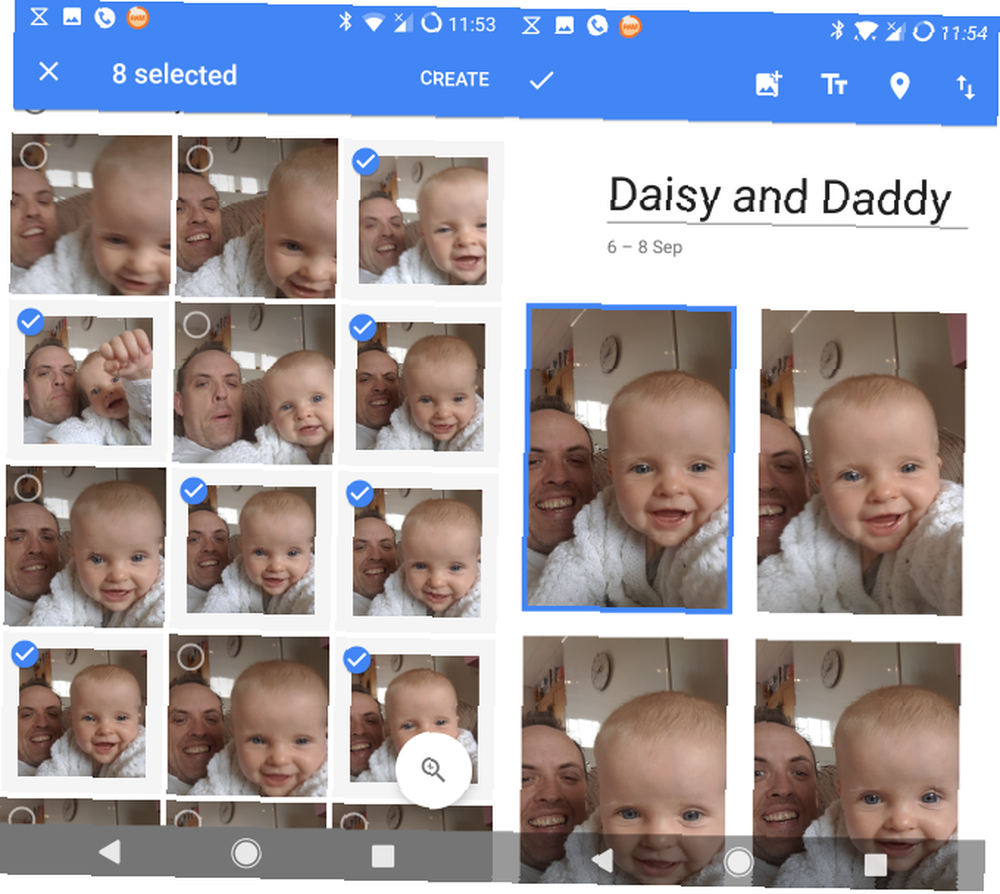
Asistandan kontrol almak istiyorsanız, uygulamanın sol alt köşesindeki Asistan düğmesine dokunun, ardından Albüm (Sağ üst menüyü de kullanabilirsiniz). İçinde Albüm Oluştur ekrana eklemek istediğiniz görüntüye dokunun, ardından yaratmak. Albümün oluşturulmasını bekleyin, bir isim verin ve kaydedilmesini bekleyin. Burada metin bile ekleyebilir, fotoğraf ekleyebilir, fotoğraf sırasını yeniden düzenleyebilir (uzun dokunup sürükleyin veya sıralama düğmesini kullanın) ve hatta konumu ayarlayabilirsiniz. İşiniz bittiğinde onay düğmesine dokunun.
Kolay GIF Animasyonları
Harika bir şekilde, asistan GIF animasyonları yaratacaktır. Sıfır Yetenekleriniz Olsa Bile GIF Nasıl Yaratılır? Sıfır Yetenekleriniz Olsa Bile GIF Nasıl Yapılır GIF oyununuzu geliştirmek istiyorsanız, başkalarının GIF'lerini aramak ve paylaşmak yerine, bunu kullanın. Rekor sürede kendi GIF'lerinizi oluşturmak için basit bir araçtır. Fotoğraflarınıza göre sizin için. Diğer kreasyonlar gibi, en azından beklediğiniz zaman bunlar ortaya çıkacak.
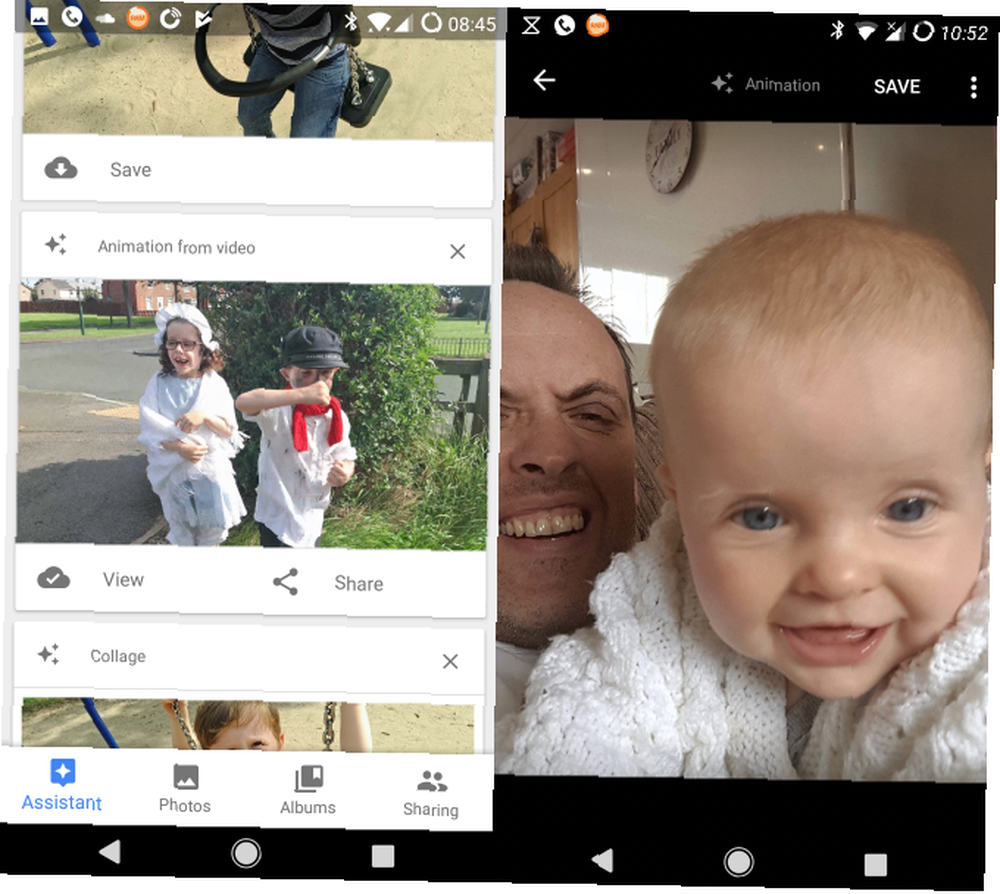
Kendinizinkini oluşturmak için bir kez daha asistan sonra şuraya git Animasyon. Burada, 3 ila 50 fotoğraf arasından seçim yapın. Seçiminiz bittiğinde, tıklayın yaratmak, ve animasyon üretilirken bekleyin. Sen bittin!
Harika Filmler
Google Foto Yardımcısı, son fotoğraflarınızı ve film kliplerinizi kullanarak muhteşem filmler oluşturur. Genellikle, bunlar filmin konusunu oldukça dar tutmak için tarihe göre gruplandırılmışlardır. Ancak hangi kliplerin ve nerede görüneceğini düzenleyebilirsiniz. Filmin tarzını ve film müziğini bile değiştirebilirsiniz!
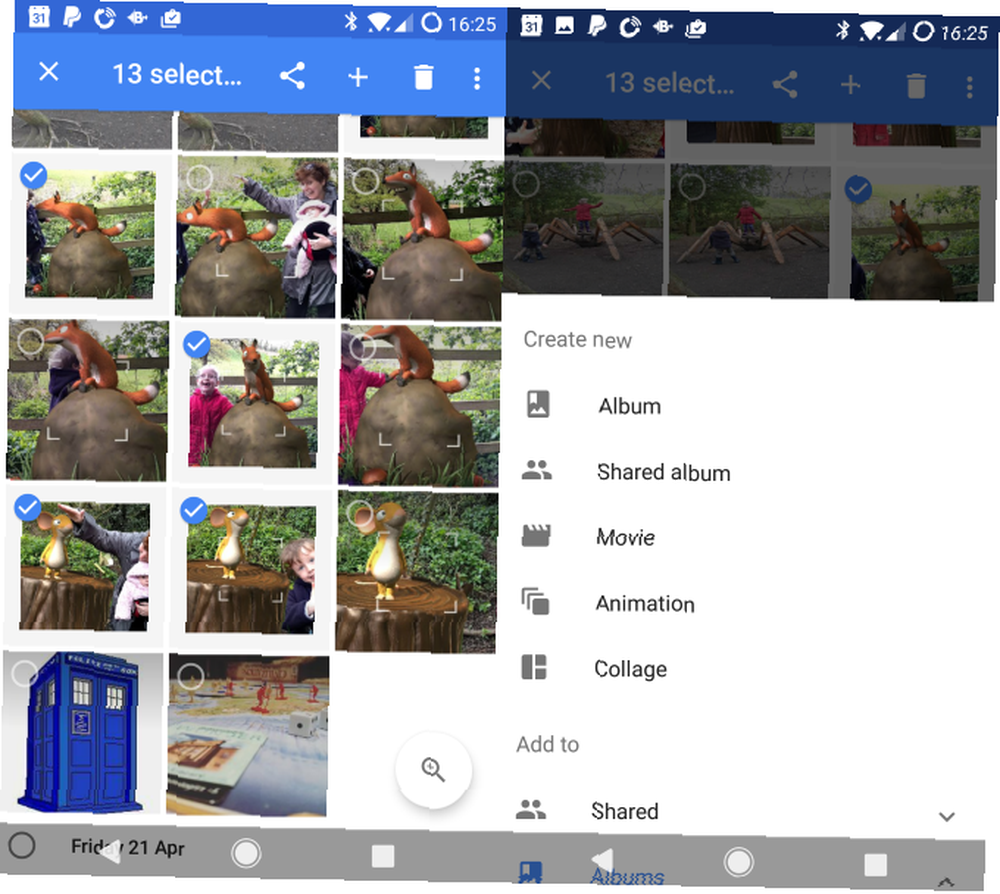
Karmaşık olabilir, ancak harika filmler oluşturmak için Google Foto’yu kullanma kılavuzum Google Fotolardan En İyi Şekilde Nasıl Faydalanabilirsiniz Movie Editor Google Fotolardan En İyi Nasıl Gidilir Film Editörü Google Fotoğraflar uygulamasında yerleşik mükemmel bir film editörü vardır. İOS ve Android kullanıcıları için tamamen ücretsizdir ve bazı harika özellikler sunar. boşlukları doldurur.
Kolajlar Ayrıca Kolay!
Asistanın kılıfını oluşturan son yaratıcı hile kolajlar oluşturmaktır. Diğer projelerde olduğu gibi, bunlar her zaman aynı tarihte ve aynı yerde çekilen fotoğraflara dayalı olacaktır. Ve yine, telefonunuz bekleme modundayken bunlar oluşturulacak.
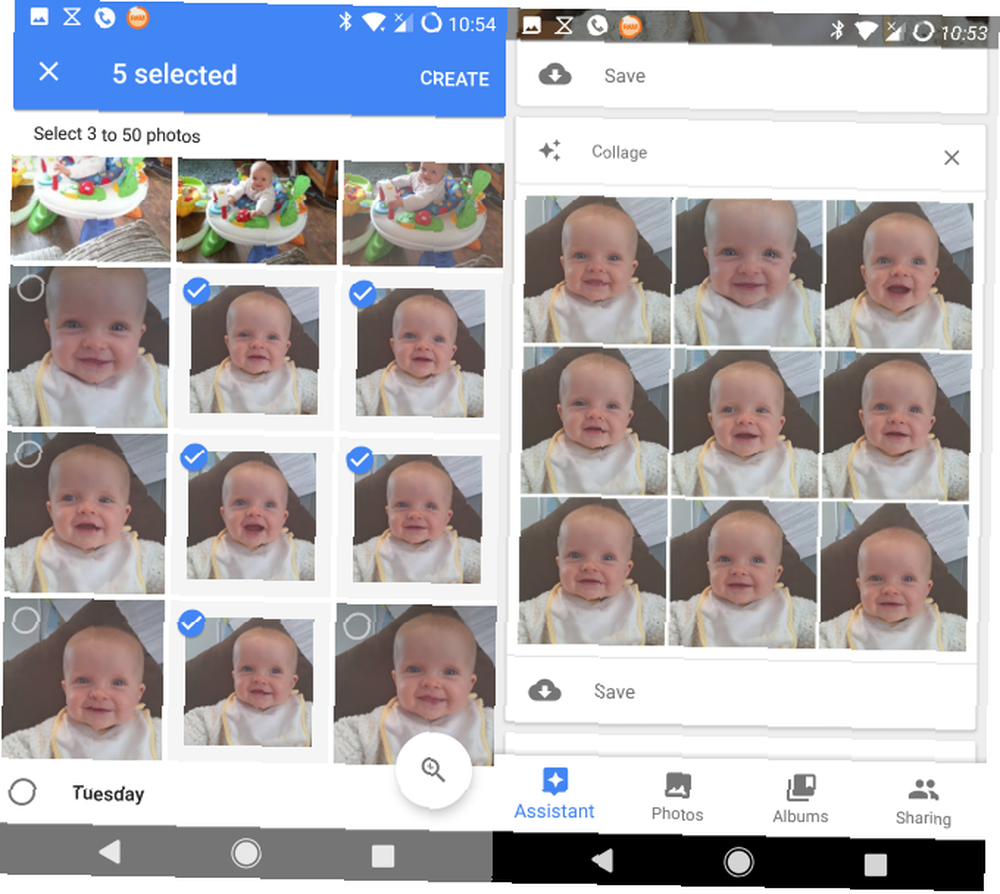
Kendi kolajınızı oluşturmak için Asistan> Kolaj eklemek istediğiniz fotoğrafları seçme seçeneği. İki ile dokuz fotoğraf arasında izin verilir, bu yüzden seç ve tıkla. yaratmak hazır olduğunda Kolajlar üretildikten sonra fotoğraflara benzer şekilde düzenlenebilir. Örneğin, filtreler uygulanabilir veya kolaj kırpılabilir veya hatta döndürülebilir. Sadece hatırla Kayıt etmek değişikliklerin!
Google Foto Oluşturmalarınızın Keyfini Çıkarın
Bu projeleri yaratmış olsanız da olmasanız da, bunları telefonunuzda veya Google Drive üzerinden görüntüleyebilirsiniz. Sadece tıklamayı unutma Kayıt etmek Ana Google Foto ekranında, daha sonra görüntülemek üzere ilgili oluşturmayı depolamak için.
Kreasyonlarınızda farklı seçenekler mevcuttur. Örneğin, telefonunuzun normal paylaşım uygulamalarını kullanarak tümü paylaşılabilir. Ayrıca, bir Chromecast'e veya benzer bir cihaza kablosuz akış yoluyla da izlenebilir.
Google Foto Yardımcısı ile Depolamayı Yönetin
Ne zaman fotoğraf çekiyorsanız veya video çekiyorsanız, telefonunuzun bazı depolama alanlarını kullanırsınız. Google Foto, asistan sayesinde telefonunuzu resim ve video kliplerle doldurmanızı engeller. Cihazda depolanan çok fazla kendi kendine üretilen görsel medya var gibi göründüğünde, asistan bu konuya dikkatinizi çekecektir..
Yapmanız gereken tek şey Boş alan Yanıtlamak ve görüntülerin cihazdan silinmesini sağlamak için.
Kaybetme konusunda endişelenmeyin: mesaj yalnızca Google Drive’ınıza yedeklenmişlerse görünecektir!
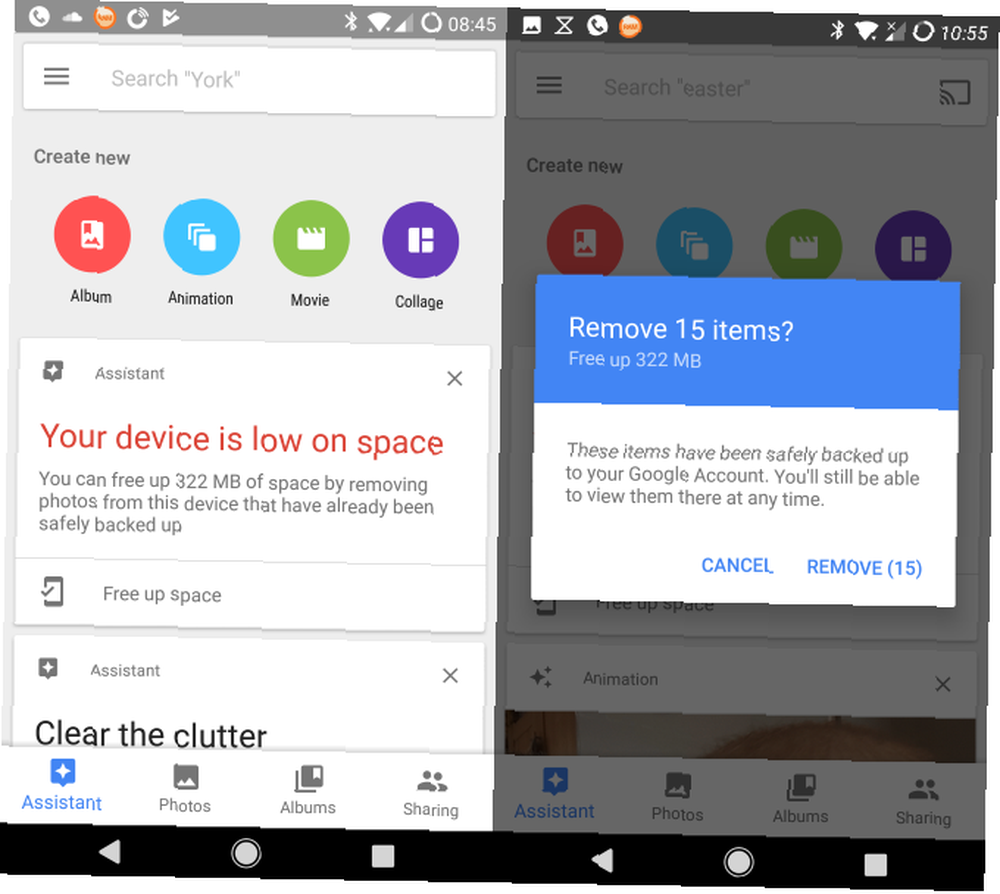
Diğer depolama yönetimi seçenekleri mevcuttur. Menü aracılığıyla, Boş alan Yukarıdaki prosedürü elle çalıştırma seçeneği. Bu genellikle daha büyük miktarda veri kullanır ve bu da daha fazla depolama alanı elde edilmesini sağlar.
Ayrıca görüntüleri arşivlemek için bir araç ve yanlış açılmış olanları döndürmek için bir araç var. Arşivlenmiş görüntüler genellikle belgelerin fotoğraflarıdır. Bu seçeneklere manuel olarak erişilemiyor. Bunun yerine, bunu yapmanız gerekir Önerilen Arşiv ve Önerilen Rotasyon kartlarda etkin Ayarlar, ve seçeneklerin görünmesini bekleyin..
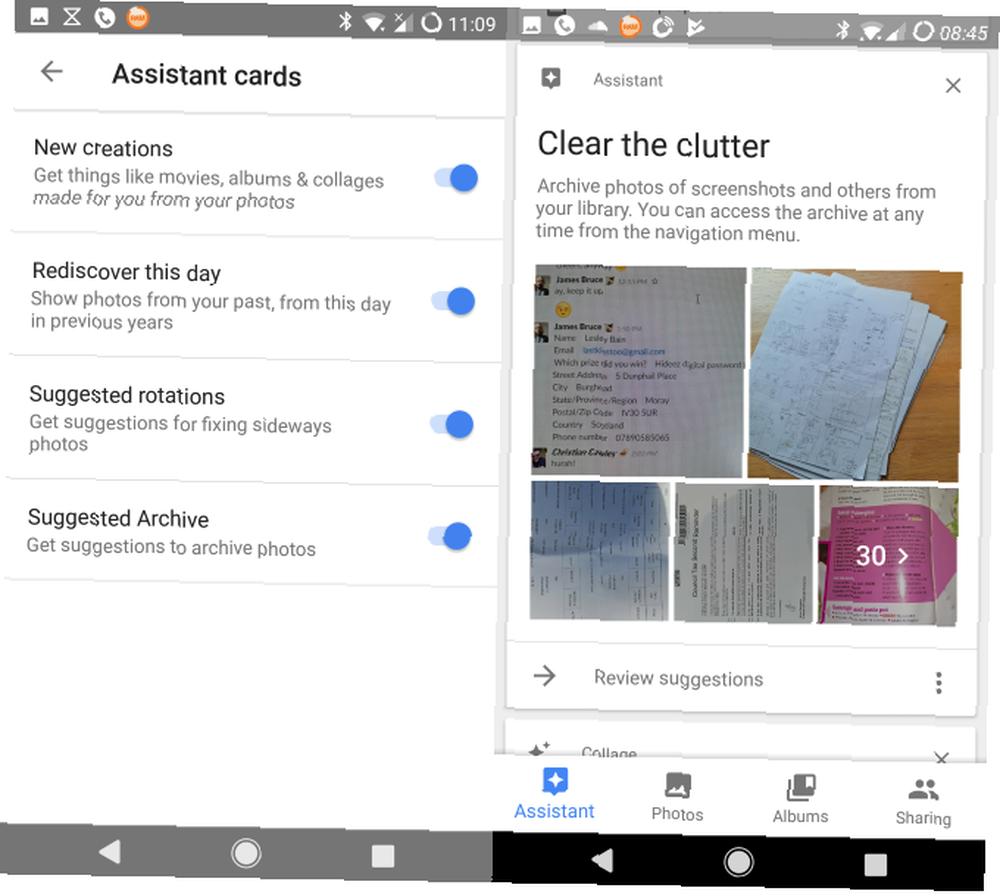
Bu arada, içinde Ayarlar menü Yedekle ve senkronize et Bu seçenek, fotoğraf ve video depolama alanınızı yönetmenize yardımcı olur. Bunu, mobil verilerinizin fotoğraflarınızı yedeklemek için kullanılıp kullanılmayacağını, kalitesini, boyutunu ve hatta hangi görüntü klasörlerinin yedekleneceğini belirlemek için kullanabilirsiniz. Ayrıca bu ekrandan ana yedekleme ve senkronizasyon seçeneğini de değiştirebilirsiniz..
Elbette, onu etkin bırakmak elbette daha güvenli..
Asistanı Kullanmak için Google Foto’yu Bugün Kurun!
Google Foto muhtemelen Google’ın ürettiği en iyi uygulamalardan biri. Google’ın Çıkış Yapmanız Gereken 5 Yeni Google Uygulaması Çıkış Yapmanız Gereken 5 Yeni Google Uygulaması Şu anda Google’da kendi kendini süren arabalardan basit bir şeye kadar çok şey oluyor. kabarcıklar üfleme. Google'dan en son araçları ve uygulamaları kontrol edelim. . Android ve iOS için mevcut olan telefonunuzda zaten bulunma ihtimali çok yüksek. Eğer bundan tam anlamıyla faydalanmıyorsanız, şimdi asistanın harika eserlerinin tadını çıkarmanın tam zamanı..
İndir: Android için Google Foto (Ücretsiz)
İndir: İOS için Google Fotoğraflar (Ücretsiz)
Google Foto’yu kullandınız mı? Asistanın yarattığı sonuçlardan memnun musunuz? Yoksa daha iyi bir alternatifin var mı? Yorumlarda bize bildirin.











